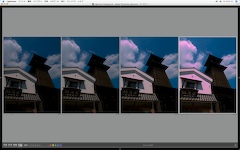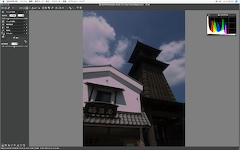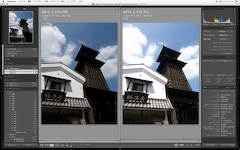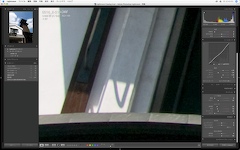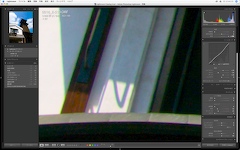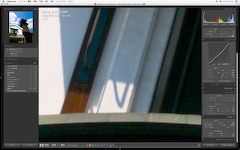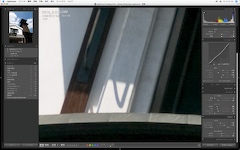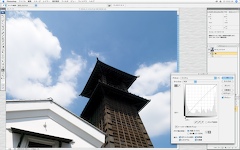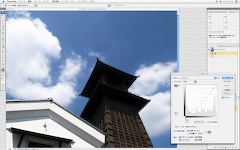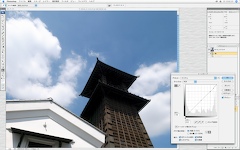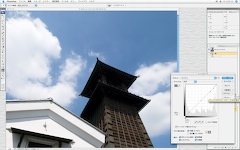センサーサイズの小ささが響いているのか、あるいはそういう味付けなのかはわからないが、E-510にしてもE-410にしても、白トビの早さが気になることが少なからずある。ほかの仕事で比較テストをやったこともあるが、同じ露出で撮っているのに、オリンパスの2機種だけがひと足先に白トビしてしまうんである。
こういうときに役に立つのがサードパーティー製のRAW現像ソフト。純正ソフトでは出てこない階調が、サードパーティー製のRAW現像ソフトだと引き出せたりするからだ。
が、オリンパスのRAWはちょっと不思議なところがあって、「Photoshop Lightroom 1.1」で現像すると、ハイライトが思いきりマゼンタがかってしまう。これはE-410でもE-510でも同じで、なんだかヤな感じだなぁと思っていた。
Lightroomに読み込んだJPEGとRAWの画像を比べてみると、JPEGよりもRAWのほうが白トビが少ないのがわかる。同じ画像を「OLYMPUS Studio 2」で見ると、JPEGもRAWもほぼ同じ飛び具合になっている。つまり、Lightroomのほうがハイライトが粘るわけだ。
で、「露光量」を落とすと白トビしていた部分の階調が少し出てくる。ただ、階調は出てくるものの、ハイライトがマゼンタがかってしまう。これが問題。「露光量」を-2(単位の記載はないが、たぶんEV)にまで下げてヒストグラムを見ると、R(赤)とB(青)は重なっているのに、なぜかG(緑)だけレベルが低い(要は、暗いんである)。
これはLightroomでだけ起きる現象ではなくて、純正のOLYMPUS Studio 2でも起きる。RAW画像を開いて「露光量」を-2EVにすると、やはりハイライトのヒストグラムがばらけてしまう。RとBに対してGだけが低い。だからマゼンタがかってしまう。
気になったので、「SILKYPIX Developer Studio 3.0」でも試してみたが、同じように-2(こちらも単位の記載はないけど、やっぱりたぶんEV)にすると空の部分がグレーに出る。あまりマゼンタは浮いていないけれど、本来は空の青が出ていい部分なわけだから、グレーになるのはやっぱりおかしい。最初のRAW画像を-2EV補正すると、やはりマゼンタになってしまう。
純正ソフトでもサードパーティー(それも有名どころの)製ソフトでも同じようにマゼンタが出てしまうのは、おそらくRAW画像自体に原因があるのだと思う。これは筆者の推測でしかないが、もしかすると、Live MOSセンサーの出力自体が、ある程度以上の高輝度になると、RGBの各チャンネルの出力が一致しなくなる可能性がある。
JPEGはRGBの出力がずれる範囲をカットしているから、その分白トビが早く起きる。RAWも純正のOLYMPUS Studio 2では高輝度域はカットしているものの、情報自体は残っているからマイナス補正をしたときに出てきてしまう。結果、ハイライト部がマゼンタがかってしまうというわけだ。
高輝度域を伸ばしている(つまり、RAW画像が持っている情報をより多く引き出している)LightroomやSILKYPIXは、さらに大きな影響を受けていると考えられる。高輝度域のGのズレ具合のデータがきちんと把握できさえすれば、それに見合った補正を自動で行なうことは可能だと思う。そうなれば、今よりも白トビを抑えられるようになるはずだ。
■ 調整前JPEGサンプル
オリジナルのJPEG形式画像。中間調からシャドー部にかけての再現は0EVのカットがいいが白トビが激しい。一方、マイナス補正するとハイライトはよくなる反面、今度はシャドー部が……
- 撮影データは、使用レンズ/記録解像度/露出プログラム/シャッター速度/絞り値/露出補正値/ISO感度/ホワイトバランス/焦点距離を表します。
- 画像をクリックすると等倍画像を開きます。

|

|
|
0EV
|
-0.3EV
|

|

|
-0.7EV
|
-1EV
|
共通データ:11-22mm F2.8-3.5 / 3,648×2,736 / プログラムAE / 1/250秒 / F8 / ISO100 / WB:晴天 / 11mm
■ 現像ソフトでハイライトを検証
●Photoshop Lightroom 1.1

|

|
|
オリジナルのJPEG画像をLightroomで読み込んだ状態
|
で、白トビ警告表示を出すとこんな感じ。けっこう真っ赤
|

|

|
同時記録のRAW画像をLightroomに読み込んだところ
|
RAWの方が白トビ部分が少ない
|

|

|
|
RAWを-0.66EVに補正した状態。ハイライト部のトーンは出てきているが、なぜかマゼンタに
|
露光量をいじらずに「白トビ軽減」を使ってみる。でも、やっぱりハイライトはマゼンタ
|

|
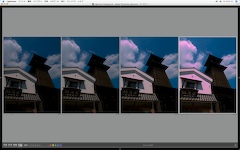
|
|
試しに「露光量」を-2EVにしてみると、雲や白壁がすごい色に
|
段階露光で撮ったカットのハイライト部のマゼンタのカブリ具合を比較したもの。左から、-1EV、-2/3EV、-1/3EV、0EV。いずれもLightroom上で-2EV補正して彩度を100に上げている。ハイライトのマゼンタが出てないのは-1EVで撮影したカット
|
●OLYMPUS Studio 2

|

|
OLYMPUS Studio 2で表示したJPEG画像
|
白トビ警告する明るさの範囲がLightroomと違うので出方は違う
|

|

|
こちらはRAW画像
|
白トビの範囲はJPEG画像と変わらない。つまり、ハイライトの階調は伸びていない
|

|

|
|
同じRAW画像をOLYMPUS Studio 2で-0.7EV補正した。それでもハイライトはマゼンタ。純正ソフトでこうなるのだから、Lightroomの問題ではないってこと
|
ヒストグラムを「輝度」から「RGB」に切り替えるとおもしろい。RとBに比べてGだけがレベルが低い。つまり暗めに再現されている
|

|
|
-2EV補正すると、Gのズレ加減がよくわかる
|
●SILKYPIX Developer Studio 3.0
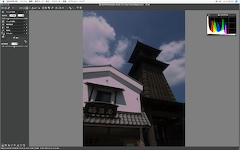
|
|
SILKYPIX Developer Studio 3.0を試してみたけど、結局マゼンタ傾向は変わらず
|
■ 白トビを抑える方法を考えてみた
現状ではどうしようもないので、別の対処法を考えるしかない。ひとつは、白トビには目をつぶって、OLYMPUS Studio 2を使う方法。逆光のポートレートなどで背景が白トビしてしまうのが避けられないケースでは、LightroomやSILKYPIXではマゼンタがかってしまうので、OLYMPUS Studio 2の方がいい結果が得られると思う。その場合は、露出は主要被写体に最適化するのがベターだろう。
もうひとつは、アンダー気味に撮っておいて、現像時や現像後に調整を行なう方法。段階露光で撮った中から、ハイライトのマゼンタが出ていないもっとも明るいカットを選んで、中間調からシャドー部にかけて“起こす”わけだ。ハイライトを白トビさせずに画面全体の階調を出したい風景などに向いている。意図的に適正露出をはずして撮影するのだから、人肌の再現が汚くなったりすることもあるので要注意だ。
ここではLightroomを使ったやり方を紹介するが、これは単に筆者がOLYMPUS Studio 2やSILKYPIXの使い方をよく知らないからというだけで、要は慣れたソフトを使えばいいわけである。もちろん、ストレートに現像してPhotoshop上で作業してもいい。
とりあえずの目標は、ハイライト部以外を露出0EVのJPEGに近づけること。まず、渋めになってしまっているハイライトを持ち上げる。ハイライトが白トビしない程度に「露光量」を上げる(あとで微調整したときに破綻しないように少し控えめにしておくと安全)。次に、シャドー部を起こすために「補助光効果」を上げる。
雲のトーン、空の色がいまいちなので、このあたりはトーンカーブの自由度が高いPhotoshopに持っていってから作業したほうがいいが、もう少しLightroom上でいじってみる。雲はLightroomの「トーンカーブ」上ではすべてハイライトの部分に入ってしまうから、ここでいじると雲全体の明るさが変わってしまうだけなので後まわしにして、薄くなった空を少し落としてみる。
まずはトーンカーブの「ライト」を下げる。当然、「ハイライト」や「ダーク」の部分も引っ張られて暗くなるので、こちらを少し持ち上げて整える(「ハイライト」はPhotoshopで調整するので、後まわしにしてもいい)。で、JPEGと見比べてみる。ちょっとネムい感じなので、コントラストを上げて、まあこんな感じかなぁ、というレベル。
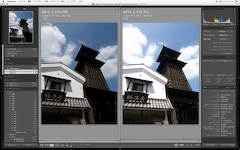
|

|
露出0EVのJPEG画像と-1EV補正で撮影したRAW画像の比較。ハイライトが渋いし、中間調からシャドー部にかけてもっと起こしたい感じ
|
露光量を+0.8EV、補助光効果を15にしてみた(画像左)。雲のトーンがいまいちだし、空も薄くなってしまった
|

|

|
|
トーンカーブをいじってみた。青空の部分を落とすのに「ライト」を-50、ほかの部分への影響を減らすのに「ハイライト」を+20、「ダーク」を+20に
|
で、コントラストを50に。雲の部分(ここはPhotoshopで調整する)以外は、まあこんな感じ
|
せっかくだし、色収差の補正もやってしまおう。「11-22mm F2.8-3.5」は、少しだけれど倍率色収差が出るので、ついでに補正しておくことにする。400%に拡大して「ノイズ軽減」、「シャープ」を0に、「彩度」をめいっぱい上げて調整する。完璧に補正するのは難しいから、ほどほどのところで我慢する。少しぐらい残っていても、「彩度」と「ノイズ軽減」をもとに戻せばほぼ見えなくなるから、あまり気にしすぎないのがいい。
あとはちょっぴり「シャープ」をかけてエクスポート。Photoshop上で微調整をやるので16ビットのTIFF形式で保存する。
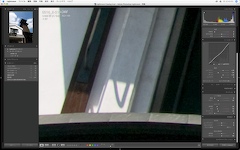
|
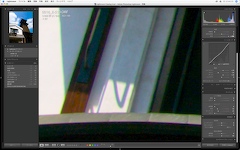
|
|
400%に拡大した状態。ノイズ軽減がはたらいているおかげで、色収差はそれほどは目立たない
|
ノイズ軽減のカラーとシャープを0にして、彩度をめいっぱい上げると色収差がよく見える
|
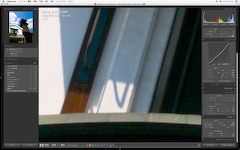
|
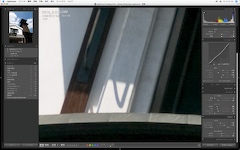
|
「レッド/シアン」と「ブルー/イエロー」のスライダーを調整する
|
完全に補正するのは難しいし、ノイズ軽減(デフォルト値は「カラー」が25)でほぼ消えるから、あまり神経質になりすぎなくていい
|

|
最終的にはこんな感じ。「シャープ」は控えめに60にしている
|
Photoshopでは、トーンカーブを使って、雲の部分のコントラストを少しだけ上げて、これで一応できあがり。でも、ハイライトがマゼンタがかるのがなければ、もっと調整は楽なはずで、そのあたりはちょっと辛気くさいところである。
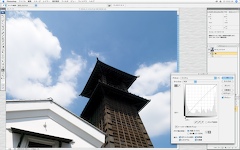
|
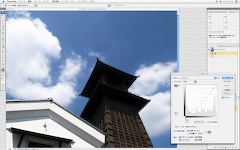
|
今度はPhotoshop上での作業。「トーンカーブ」を使って雲の明るい部分を持ち上げる
|
今度は雲の暗い部分を落とす。これで雲の部分のコントラストが上げられる。ちょっぴりだけど
|
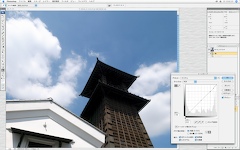
|
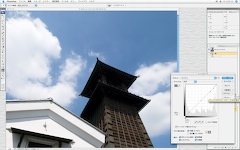
|
こちらはほかの部分への影響を抑えるための処理
|
「プレビュー」をオン、オフしてコントラストの付き具合をチェックしながら仕上げていく
|
■ 調整後サンプル
- 画像をクリックすると等倍画像を開きます。
- それぞれPhotoshopで16bit TIFFを8bitに変換してJPEG形式で保存しています。
- 撮影データは、使用レンズ/記録解像度/露出プログラム/シャッター速度/絞り値/露出補正値/ISO感度/ホワイトバランス/焦点距離を表します。

|

|
Lightroomから出力した画像
|
さらにPhotoshopのトーンカーブで雲のトーンを調整したもの
|
共通データ:11-22mm F2.8-3.5 / 2,736×3,648 / プログラムAE / 1/400秒 / F9 / -1EV / ISO100 / WB:晴天 / 11mm
■ 作例
- オリジナルのJPEG画像は、ノイズフィルタを「オフ」、シャープネスを-2に設定、NATURALで撮影しています。
- Lightroomで現像した画像は、コントラスト+20、シャープの「適用量」60、「半径」1.5を標準にしています。また、16bit TIFF形式で書き出し後、Photoshopで補正を加え、8bitに変換してJPEG形式(画質は最高の「12」)で保存しています。記載のないものは0EVでファイル形式の変更のみ行なっています。
- 撮影データは、使用レンズ/記録解像度/露出プログラム/シャッター速度/絞り値/露出補正値/ISO感度/ホワイトバランス/焦点距離を表します。
- 画像をクリックすると等倍画像を開きます。

|

|
オリジナルのJPEG画像
|
Lightroomで現像。補助光効果を10上げて、色収差を補正
|
共通データ:11-22mm F2.8-3.5 / 3,648×2,736 / プログラムAE / 1/250秒 / F9 / -0.7EV / ISO100 / WB:オート / 17mm

|

|
オリジナルのJPEG画像
|
Lightroomで現像。露光量-0.1EV、色収差を補正。Photoshopのトーンカーブで雲のコントラストを調整
|
共通データ:11-22mm F2.8-3.5 / 3,648×2,736 / プログラムAE / 1/250秒 / F8 / -0.3EV / ISO100 / WB:オート / 19mm

|

|
|
オリジナルのJPEG画像
|
Lightroomで現像。トーンカーブの「ダーク」を-10、色収差を補正。Photoshopの彩度でハイライトのマゼンタを少し補正
|
共通データ:11-22mm F2.8-3.5 / 3,648×2,736 / プログラムAE / 1/320秒 / F9 / -0.3EV / ISO100 / WB:オート / 11mm

|

|
オリジナルのJPEG画像。まあ、ただの電柱ですけど、ないんです。電線が……
|
Lightroomで現像。ホワイトバランスを少し変えて、コントラストを45に。Photoshopのトーンカーブで雲のトーンを調整した
|
共通データ:ED 50mm F2 Macro / 3,648×2,736 / プログラムAE / 1/800秒 / F5.6 / 0EV / ISO100 / WB:オート / 50mm

|

|
オリジナルのJPEG画像
|
Lightroomで現像。ホワイトバランスの調整と、空の青を強調するためにトーンカーブの「ダーク」を-15に。Photoshopのレベル補正でイエローが濃くなりすぎるのを調整した。それでもまだ濃いけど
|
共通データ:ED 7-14mm F4 / 3,648×2,736 / プログラムAE / 1/250秒 / F10 / -0.3EV / ISO100 / WB:オート / 7mm

|

|
オリジナルのJPEG画像
|
Lightroomで現像。露光量を+0.33EV、明るさをデフォルト値から-20に調整した。これはあまりいじっていない
|
共通データ:ED 50mm F2 Macro / 3,648×2,736 / プログラムAE / 1/250秒 / F2.8 / 0EV / ISO100 / WB:オート / 50mm

|

|
|
オリジナルのJPEG画像
|
Lightroomで現像した画像。明るさを-20、トーンカーブの「ダーク」を-10下げて青空を少し強調。雲の部分のマゼンタをPhotoshopの彩度で消している
|
共通データ:11-22mm F2.8-3.5 / 3,648×2,736 / プログラムAE / 1/250秒 / F8 / -0.3EV / ISO100 / WB:晴天 / 11mm

|

|
オリジナルのJPEG画像
|
Lightroomで現像。シャドー部を起こすために補助光効果を+10、トーンカーブをデフォルトの「コントラスト(中)」から「リニア」に変更。さらに「シャドウ」を+10
|
共通データ:ED 7-14mm F4 / 3,648×2,736 / プログラムAE / 1/40秒 / F4 / 0EV / ISO100 / WB:晴天 / 7mm

|

|
オリジナルのJPEG画像
|
Lightroomで現像。ホワイトバランスをいじったほか、明るさを-20、トーンカーブの「ダーク」を-10。Photoshopのトーンカーブで雲の部分のコントラストを少し上げた
|
共通データ:ED 50mm F2 Macro / 3,648×2,736 / プログラムAE / 1/640秒 / F5 / 0EV / ISO100 / WB:晴天 / 50mm
■ URL
オリンパス
http://www.olympus.co.jp/
製品情報
http://olympus-esystem.jp/products/e510/
気になるデジカメ長期リアルタイムレポートバックナンバー(E-510)
http://dc.watch.impress.co.jp/static/backno/longterm2007.htm#e_510
レンズ交換式デジタルカメラ機種別記事リンク集(E-510)
http://dc.watch.impress.co.jp/static/link/dslr.htm#e510
( 北村 智史 )
2007/09/10 15:03
|
・記事の情報は執筆時または掲載時のものであり、現状では異なる可能性があります。
・記事の内容につき、個別にご回答することはいたしかねます。
・記事、写真、図表などの著作権は著作者に帰属します。無断転用・転載は著作権法違反となります。必要な場合はこのページ自身にリンクをお張りください。業務関係でご利用の場合は別途お問い合わせください。
|
|